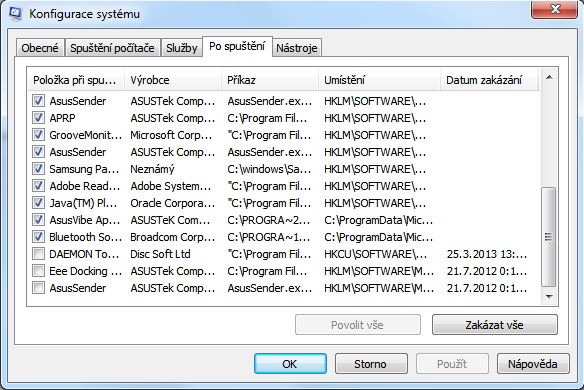Po určité době používání počítače se může váš systém výrazně zpomalit v porovnání s dobou, kdy byl systém na počítač nainstalován. Změna v rychlosti systému je obzvláště patrná při spouštění systému. Zpomalení systému můžete alespoň částečně eliminovat za pomoci několika užitečných nástrojů. My vám v tomto článku představíme pár tipů, jak jednoduše vyčistit systém a zrychlit jeho běh.
Odinstalace nepoužívaných aplikací
Od nainstalování operačního systému se postupně nastřádájí různé aplikace, které již dlouho nepoužíváte a možná o jejich existenci ani nevíte. Přitom přehršel nepoužívaných aplikací může výrazně zpomalovat načítání a běh systému. Prvním krokem za rychlejším systémem je tedy odinstalování nadbytečných aplikací. Nástroj pro odinstalování aplikací naleznete v Ovládacích panelech pod názvem „Přidat nebo odebrat programy“, resp. „Programy a funkce“.
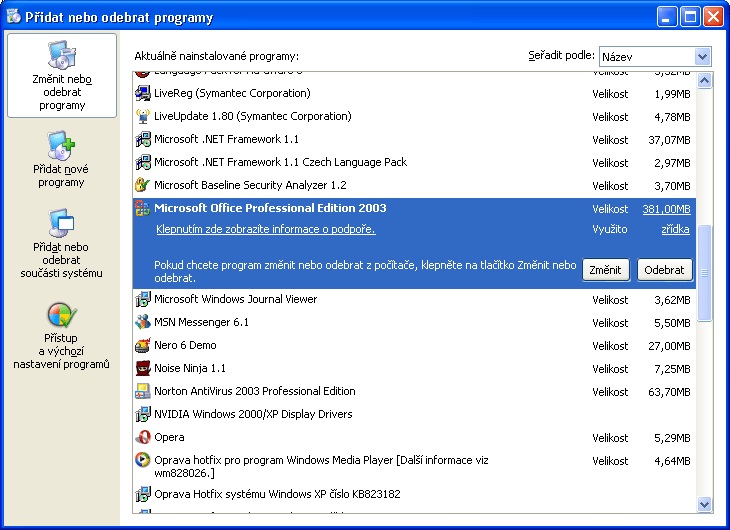
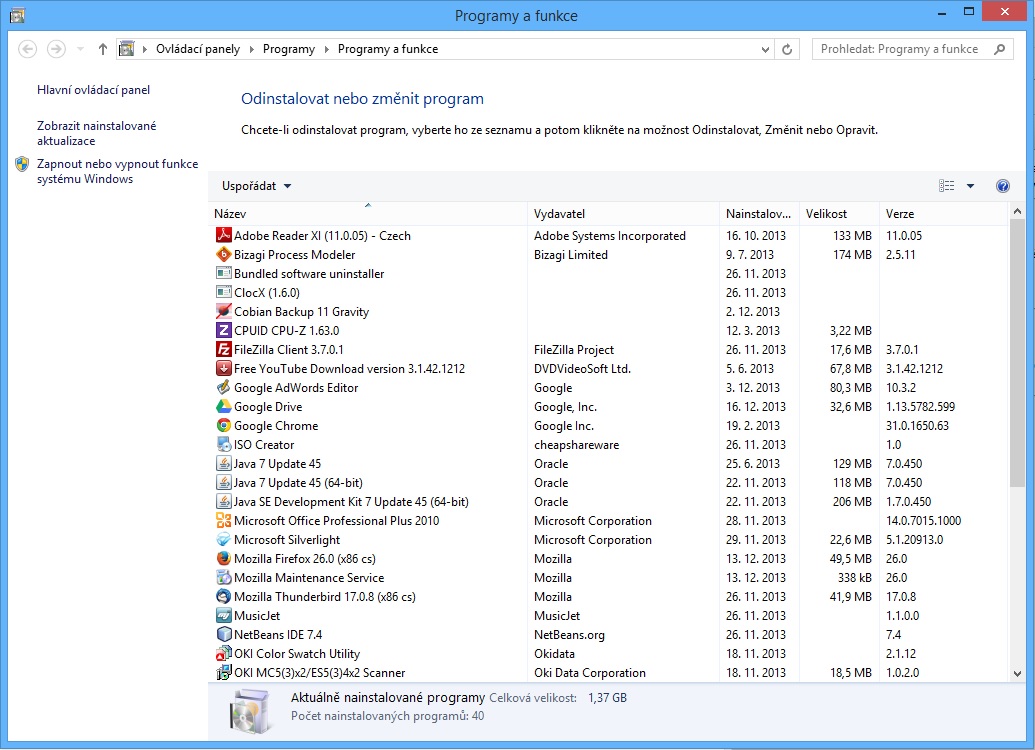
Defragmentace disku
Defragmentací disku můžete výrazně zefektivnit hledání souborů na pevném disku tím, že spojíte jednotlivé fragmenty souborů do souvislých svazků. Více o defragmentaci, návod na defregmentaci v systémech Windows a informace o automatizaci defragmentace najdete v samostatném článku Jak na defragmentaci disku.
Omezení počtu aplikací po spuštění
Mnoho aplikací, které si na svůj počítač nainstalujete, se stává aktivní již po spuštění systému a zbytečně prodlužují nastartování počítače a jeho běh, i když aplikace nepoužíváte. Proto je vhodné zúžit výběr aplikací, které se spouštějí po startu systému, na minimum. To provedete tak, že si ve Windows XP rozkliknete nabídku Start, kliknete na tlačítko „Spustit“ a do vyhledávacího pole vepíšete text „msconfig“. Ve Windows můžete text vepsat přímo do připraveného vyhledávacího pole a spustit aplikaci z výsledků hledání. V otevřeném okně zvolíte záložku „Po spuštění“ a zatrhnutím políček můžete povolovat a zakazovat spouštění aplikací po startu systému.
Pokročilé nastavení Windows
Předchozí možnosti urychlení systému Windows byly využitelné na obou verzích systému. Windows však nabízí ještě další funkce, které mohou urychlit běh systému na úkor některých vzhledových nebo funkčních aspektů.
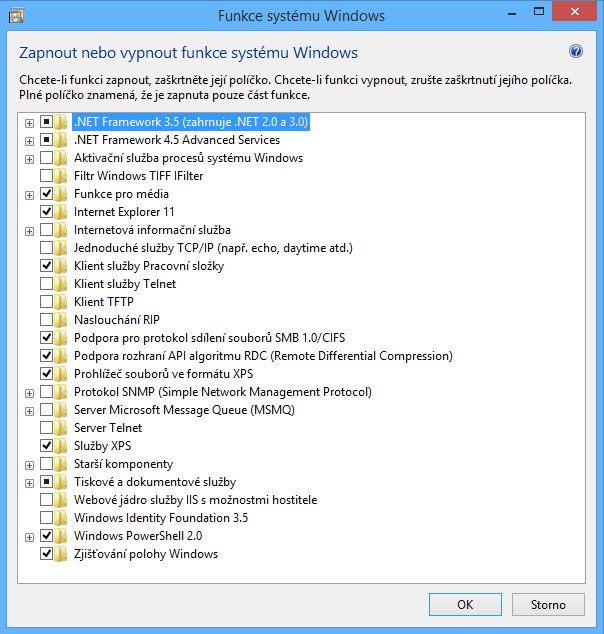
Omezení funkcí
Urychlit chod systému můžete například omezením některých funkcí, které nevyužíváte. Do seznamu funkcí Windows se dostanete přes Ovládací panely, ve kterých zvolíte podsekci Programy a funkce. V levém menu kliknete na položku „Zapnout nebo vypnout funkce systému Windows“. Zobrazí se nové okno, ve kterém můžete zatrhnout políčka, pokud chcete některé funkce zapnout, nebo naopak některé zakázat odškrtnutím políček. Pokud je políčko zaškrtnuté černým čtvercem, znamená to, že jsou povoleny pouze některé součásti této funkce. Pro zobrazení součástí využijte tlačítko + nalevo od příslušné funkce.
Omezení vzhledu
Kromě nadbytečných funkcí můžete omezit také designové prvky systému, které mu ubírají na výkonu. O výkon systém připravuje Aero motiv, který mimo jiné dává dolnímu panelu a oknům „skelný efekt“ a umožňuje náhled oken aplikací. Motiv lze změnit kliknutím pravého tlačítka myši na plochu a volbou „Přizpůsobit“ a zvolením motivu „Windows – základní“. Pokud chcete zakázat pouze některé funkce motivu Aero, rozklikněte si nabídku Start a do vyhledávacího pole vepište text „Upravit vzhled a výkon systému Windows“ nebo alespoň jeho část. V záložce Vizuální efekty zvolte „Vlastní“ nastavení a zatrhnutím, resp. odškrtnutím položek povolíte, resp. zakážete jednotlivé funkce.
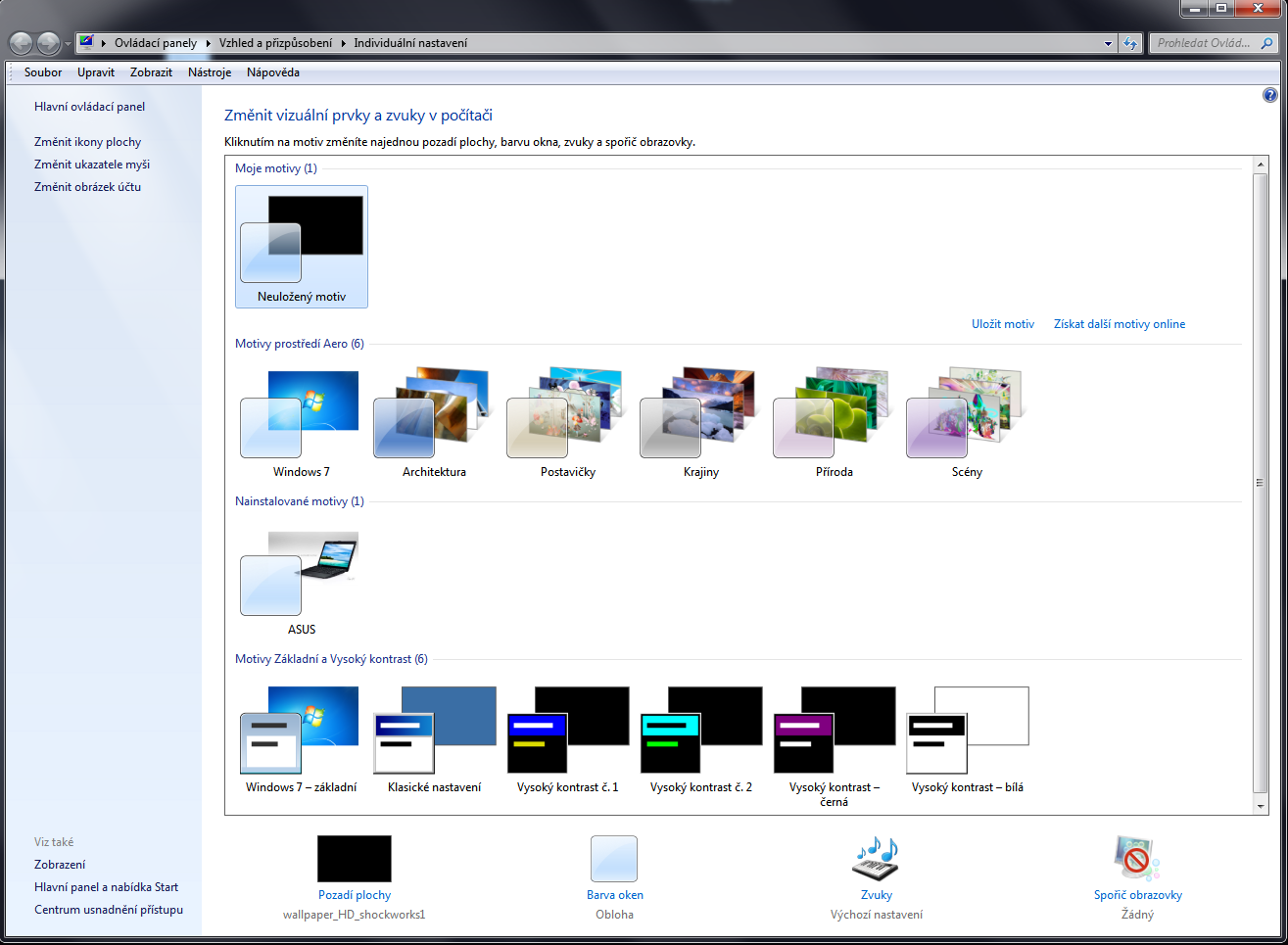
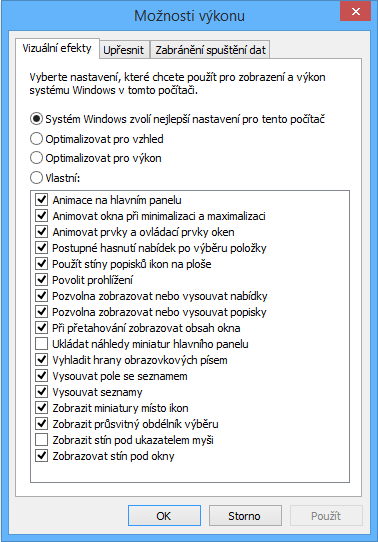
Deaktivování indexování souborů
Windows automaticky indexuje všechny soubory ve vašem PC a to s cílem poskytnout rychlé a přesné odpovědi na vaše vyhledávací dotazy. Užitečná funkce nicméně spotřebuje mnoho zdrojů, a tak zpomaluje váš systém, proto je v případě pomalejších počítačů doporučujeme zakázat. Chcete-li to provést, stiskněte klávesovou zkratku Windows + R a zadejte příkaz services.msc. V okně Služby najděte položku s názvem Windows Search. Klikněte na ni pravým tlačítkem myši a vyberte volbu Vlastnosti. Nyní změňte v části Typ spuštění na Zakázáno. Změny uložte kliknutím na OK.
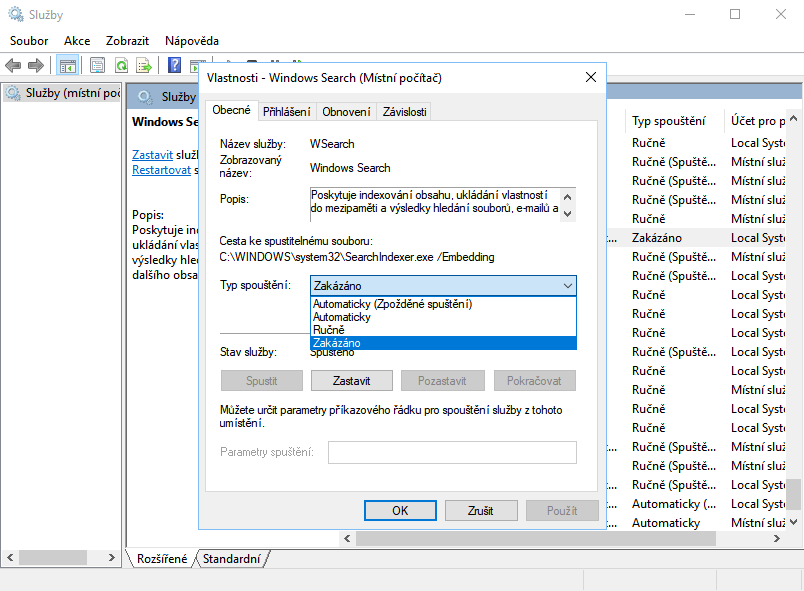
Potřebujete poradit?
- telefonicky: 493 815 915
- emailem: info@vyhodny-software.cz
- přes chat (klikněte na ikonu chatu v pravém dolním rohu této stránky)